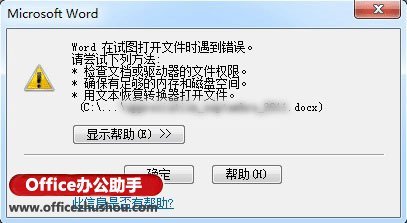您的浏览器是否显示“ DNS_PROBE_FINISHED_NXDOMAIN”错误?解决方法如下。
在尝试访问网站时,是否看到显示DNS_PROBE_FINISHED_NXDOMAIN的错误?此错误实际上与您的DNS设置有关,您可以通过在计算机上和此处更改一些DNS选项来解决此错误。
当您的浏览器无法解析域名的DNS时,通常会出现此错误。错误消息末尾的术语NXDOMAIN表示输入的域不存在。
这是一些修补程序,您可以应用这些修补程序来消除计算机上的此错误。
1.刷新您的DNS缓存
为了快速解析域名,您的计算机查看存储的DNS缓存。如果此高速缓存存在问题(通常是这种情况),则清除此高速缓存很可能可以解决您在浏览器中遇到的问题。
- 单击Dock中的Launchpad,搜索Terminal,然后将其打开。
- 现在,输入以下命令,每个命令后按Enter:dscacheutil -flushcache sudo killall -HUP mDNSResponder
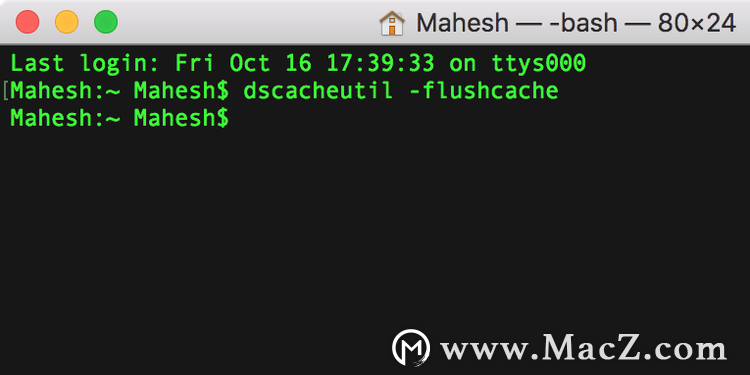
2.更新您的IP地址
错误“无法访问此站点”可能是由错误指定的IP地址引起的。您可以尝试更新IP地址,看看是否有助于解决问题。
播客梦养成计划,这些App让你的播客更专业!
经常做播客节目?或者你想让你的播客更加吸引观众?这些App让你的播客更专业!播客梦养成计划开始了...
- 点击菜单栏中的Wi-Fi图标,然后选择打开网络偏好设置。
- 在左侧选择您的Wi-Fi网络,然后在右侧单击高级。
- 转到“ TCP / IP”选项卡。
- 单击续订DHCP租约按钮。
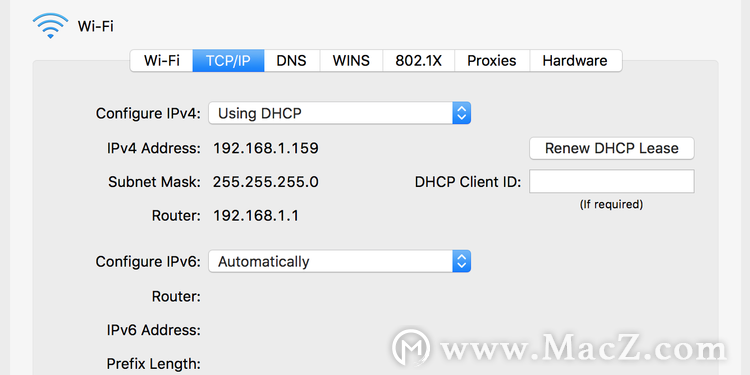
3.更改您的DNS服务器
您在计算机上配置的DNS服务器可能无法正常工作。发生这种情况时,您的站点将无法解析域名,因此,您将收到“ DNS探针已完成NXDOMAIN”错误。
在这种情况下,您可以尝试更改DNS服务器,看看是否能为您解决问题。在这里,我们展示了如何将您的DNS更改为Google的公共DNS服务器。
- 点击菜单栏中的Wi-Fi图标,然后选择打开网络偏好设置。
- 从左侧边栏中选择您的网络,然后在右侧窗格中单击“高级”。
- 转到“ DNS”选项卡。
- 选择现有的DNS服务器,然后单击底部的-(减号)按钮。这将删除您的所有服务器。
- 单击 (加号)并添加8.8.8.8。
- 再次 单击 (加号),然后输入8.8.4.4。
- 最后,单击底部的“确定”以保存更改。
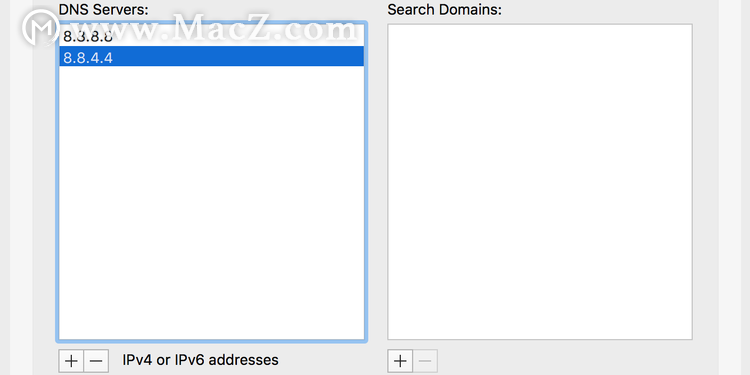
4.将浏览器重置为默认设置
如果您对浏览器设置进行了太多更改,则可能会影响网站在浏览器中的加载方式。您可以尝试将浏览器重置为其默认设置,这可能会为您解决问题。
如何重置Chrome:
如果您使用的是Chrome,则无需直接重置浏览器。相反,您可以重置标志,这是某些用户修改他们的浏览器的方式,并查看它是否可以解决问题。
一拖,一放,Magnet帮你的窗口各就各位
窗口太多,把屏幕塞得太满?《Magnet》能让你用按键或拖放的方式精确调整窗口的位置,一拖,一放,Magnet帮你的窗口各就各位,按喜欢的方式安排窗口布局。下面就和macz来学习它的用法吧。